Для пользователя Linux, умеющего работать в терминале, создание разделов на жестком диске - это одна из важных задач. Управление дисками и разделами через командную строку дает гораздо больше гибкости и возможностей, чем использование графического интерфейса. Если вы хотите научиться создавать разделы на жестком диске Linux через терминал, то этот пошаговый гайд будет полезен для вас.
В первую очередь, перед тем как приступить к созданию разделов, необходимо убедиться, что у вас есть все необходимые права для работы с дисками и разделами. Для этого вы должны быть зарегистрированы в системе под учетной записью с административными привилегиями. Только в этом случае вы сможете выполнять команды, связанные с созданием и изменением разделов.
Когда у вас есть необходимые права, можно приступать к созданию разделов. Чтобы начать работу, вам понадобится открыть терминал. Для этого вы можете использовать графический терминал, предоставляемый вашим дистрибутивом Linux, или же использовать сочетание клавиш, например, Ctrl + Alt + T. После открытия терминала вы будете готовы приступить к работе.
Подготовка к созданию разделов

Прежде чем перейти к созданию разделов на жестком диске Linux через терминал, необходимо выполнить несколько подготовительных шагов. Эти действия помогут убедиться в том, что процесс создания разделов пройдет гладко и без ошибок.
Вот некоторые важные вещи, которые следует сделать перед началом создания разделов:
- Сделайте резервную копию данных: Прежде чем вносить изменения на жестком диске, важно сделать резервную копию всех важных данных. Таким образом, в случае ошибки вы сможете восстановить информацию.
- Проверьте свободное место: Убедитесь, что на жестком диске достаточно свободного места для создания новых разделов. Вы можете использовать команду "df -h", чтобы получить информацию о доступном месте на каждом разделе.
- Просмотрите текущие разделы: Используйте команду "fdisk -l", чтобы просмотреть текущие разделы на жестком диске. Вы должны знать, какие разделы уже существуют и определить, какие разделы вы хотите создать.
Следуя этим простым шагам, вы готовы приступить к созданию разделов на жестком диске Linux через терминал. Помните, что неправильное выполнение этих шагов может привести к потере данных, поэтому будьте внимательны и осторожны.
Создание разделов на жестком диске
Создание разделов на жестком диске в операционной системе Linux может быть выполнено через терминал с помощью команды fdisk. Этот инструмент позволяет разбить диск на отдельные разделы, которые могут быть использованы для различных целей.
1. Откройте терминал и выполните команду fdisk /dev/sda, где /dev/sda - это диск, на который хотите создать разделы. Если у вас несколько дисков, убедитесь, что выбран правильный.
2. После запуска команды fdisk вы увидите приглашение командного интерфейса. Введите 'n', чтобы создать новый раздел.
3. Далее выберите тип раздела. Обычно используется тип 'p' для первичного раздела. Если ваш диск уже содержит первичные разделы, вы можете создать расширенный раздел, нажав 'e'.
4. Теперь выберите номер раздела. Если у вас еще нет разделов, выберите '1'. Если на диске уже существуют разделы, выберите следующий свободный номер.
5. Затем введите значение первого сектора раздела. Если вы хотите использовать весь диск, нажмите Enter, чтобы оставить значение по умолчанию.
6. Далее введите значение последнего сектора раздела. Снова, если вы хотите использовать весь диск, нажмите Enter для значения по умолчанию.
7. После этого можно приступить к настройке файловой системы для нового раздела. Для этого введите 't' и выберите тип файловой системы.
8. Введите 'w', чтобы сохранить изменения и выйти из программы fdisk.
Теперь у вас есть новый раздел на жестком диске Linux. Вы можете использовать его для хранения данных или установки новой операционной системы. Убедитесь, что вы понимаете последствия своих действий и создаете новые разделы осторожно.
Форматирование разделов
Для форматирования разделов в терминале Linux используется команда mkfs. Эта команда выполняет создание файловой системы на выбранном разделе, а также может устанавливать опции форматирования, такие как тип файловой системы и размер блока.
Пример команды форматирования раздела с использованием команды mkfs.ext4:
sudo mkfs.ext4 /dev/sdb1В этом примере мы форматируем раздел /dev/sdb1 с использованием файловой системы ext4. Префикс sudo используется для выполнения команды с правами суперпользователя, так как для форматирования раздела требуются административные права.
Обратите внимание, что при форматировании раздела все данные на нем будут удалены без возможности восстановления, поэтому перед выполнением этой операции рекомендуется создать резервную копию всех важных данных.
Также стоит учитывать, что выбор типа файловой системы зависит от ваших потребностей и требований. Например, для разделов, предназначенных для использования на Linux, рекомендуется использовать файловую систему ext4, которая обеспечивает хорошую производительность и надежность.
Монтирование разделов на жестком диске
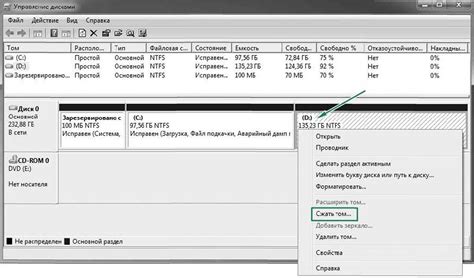
Чтобы монтировать раздел на жестком диске, необходимо выполнить следующие шаги:
1. Подготовка раздела
Перед монтированием необходимо убедиться, что раздел на жестком диске готов к использованию. Для этого можно воспользоваться утилитой fdisk или parted, чтобы создать и отформатировать раздел.
2. Создание точки монтирования
Для того чтобы монтировать раздел, необходимо создать точку монтирования, то есть пустую директорию, в которую будет подключаться раздел. Для этого можно воспользоваться командой mkdir с указанием пути до директории.
3. Монтирование раздела
Для монтирования раздела на жестком диске можно использовать команду mount: sudo mount /dev/sdX /путь/до/точки/монтирования, где /dev/sdX - путь до раздела на жестком диске, а /путь/до/точки/монтирования - путь до созданной точки монтирования.
4. Проверка монтирования
После выполнения команды монтирования можно проверить успешность операции с помощью команды df -h, которая покажет список всех монтированных разделов и их использование. Если раздел отображается в списке, значит он был успешно примонтирован.
5. Автоматическое монтирование при загрузке
Чтобы раздел автоматически монтировался при каждой загрузке системы, необходимо добавить запись в файл /etc/fstab. Для этого можно воспользоваться текстовым редактором и добавить в конец файла строку в формате /dev/sdX /путь/до/точки/монтирования тип_файловой_системы defaults 0 0.